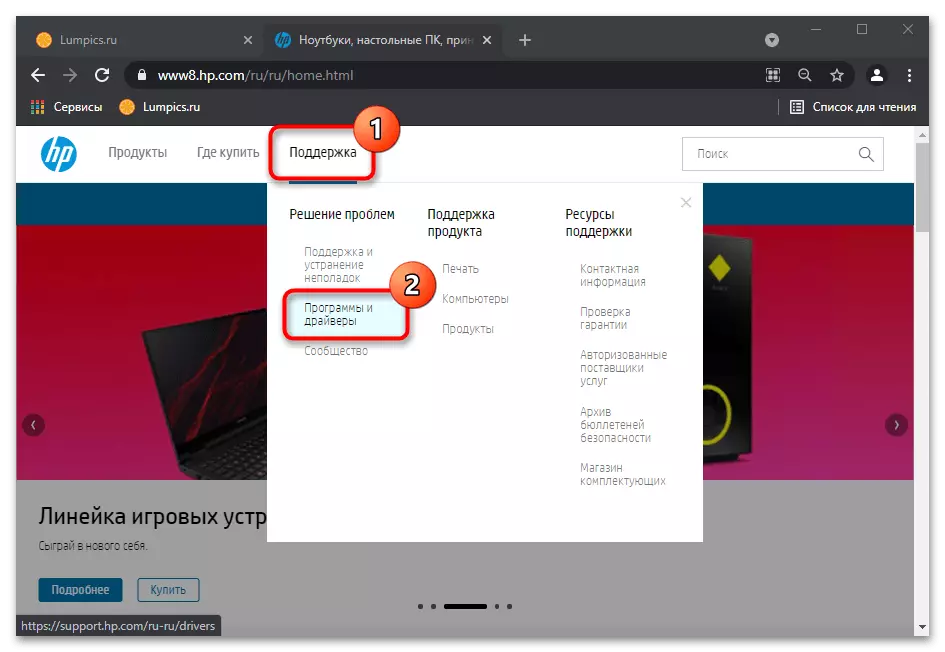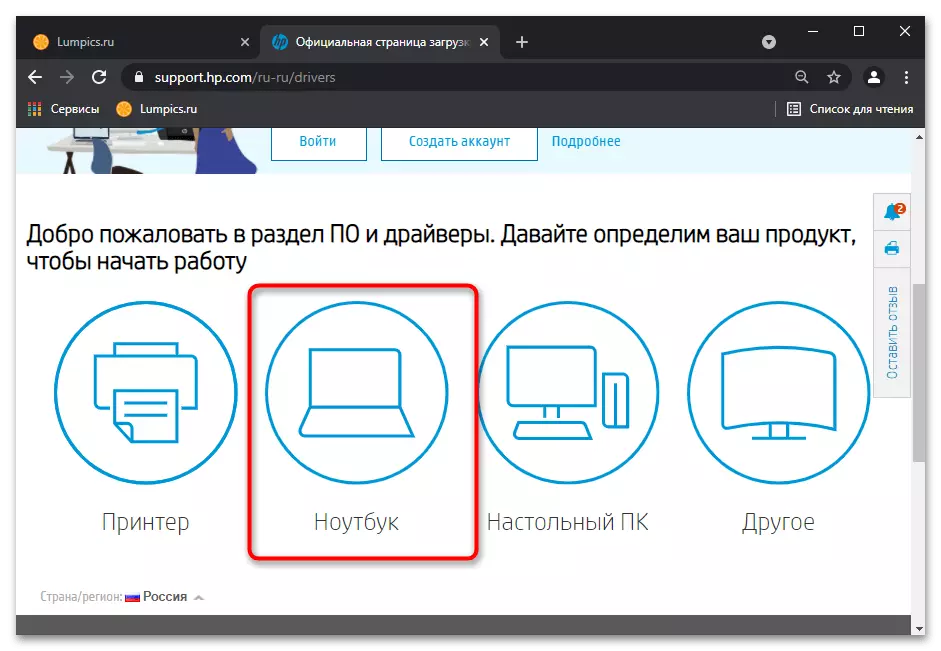പ്രധാനപ്പെട്ട വിവരം
ഈ മെറ്റീരിയലിൽ നിന്നുള്ള നിർദ്ദേശങ്ങൾ നടപ്പിലാക്കുന്ന സമയത്ത്, ഒരു ബാഹ്യ കീബോർഡ് ലാപ്ടോപ്പിലേക്ക് ബന്ധിപ്പിക്കാൻ ശുപാർശ ചെയ്യുന്നു. ഇത് പ്രവർത്തിക്കുന്നില്ലെങ്കിൽ അല്ലെങ്കിൽ നിങ്ങൾക്ക് അത് ഇല്ലെങ്കിൽ, അത് സ്ക്രീൻ അനലോഗിൽ വിളിക്കുക. ചില ഘട്ടങ്ങൾ ഇൻപുട്ട് വാചകം ആവശ്യമായി വരുന്നതിനാലാണ് അത്തരമൊരു ആവശ്യം. വിൻഡോസിന്റെ ഏത് പതിപ്പിലും, ഒരു ബിൽറ്റ്-ഇൻ വെർച്വൽ കീബോർഡ് ഉണ്ട്, നിങ്ങൾക്ക് അടുത്ത ലേഖനത്തോടെ തുറക്കാൻ കഴിയും.
കൂടുതൽ വായിക്കുക: വിൻഡോകളുള്ള ഒരു ലാപ്ടോപ്പിൽ ഒരു വെർച്വൽ കീബോർഡ് പ്രവർത്തിപ്പിക്കുക
ഡ download ൺലോഡ് ചെയ്ത അക്കൗണ്ടിൽ മാത്രമല്ല, ലോഗിൻ സ്ക്രീനിലും ലഭ്യമാണെന്ന് ഞങ്ങൾ ചേർക്കുന്നു. ഒരു പിൻ കോഡ്, പാസ്വേഡ് നൽകേണ്ടതുന്നതിനാൽ അവരുടെ പ്രൊഫൈലിൽ ഉൾപ്പെടുത്താൻ കഴിയാത്ത ഉപയോക്താക്കൾക്ക് ഇത് പ്രത്യേകിച്ചും പ്രധാനമാണ്. ബട്ടൺ ചുവടെ വലത് കോണിലാണ് (ചുവടെയുള്ള സ്ക്രീൻഷോട്ട് കാണുക) പ്രത്യേക സവിശേഷതകൾ വിളിക്കുന്നതിന് ഉത്തരവാദിയാണ്. ഓൺ-സ്ക്രീൻ കീബോർഡുള്ള ഇനമായി അവയിൽ ഉണ്ടാകും.

രീതി 1: സിസ്റ്റം ക്രമീകരണങ്ങൾ (വിൻഡോസ് 10 മാത്രം)
വിൻഡോസ് 10 ൽ ഒരു പരമ്പരാഗത ഫിസിക്കൽ കീബോർഡിന്റെ പ്രവർത്തനം തടയാൻ നിങ്ങളെ അനുവദിക്കുന്ന ഒരു ക്രമീകരണമുണ്ട്. തുടക്കത്തിൽ, ഇത് സ്വാഭാവികമായും അപ്രാപ്തമാക്കി, പക്ഷേ ഉപയോക്താവിന് ഇത് എല്ലായ്പ്പോഴും ആകസ്മികമായി ഉൾപ്പെടുത്താം, കൂടാതെ, ചില സിസ്റ്റം ട്രബിൾഷൂട്ടിംഗിനിടെ ഇത് സജീവമാക്കാം. ക്രമീകരണങ്ങളിലൂടെ ഇത് എളുപ്പമാണ്.
- "ആരംഭിക്കുക" തുറന്ന് "പാരാമീറ്ററുകൾ" ലേക്ക് പോകുക.
- ഇവിടെ നിങ്ങൾക്ക് ഒരു വിഭാഗം "പ്രത്യേക സവിശേഷതകൾ" ആവശ്യമാണ്.
- ഇടതുവശത്തുള്ള പാനലിലൂടെ, "കീബോർഡ്" സ്ട്രിംഗ് കണ്ടെത്തി അതിൽ ക്ലിക്കുചെയ്യുക. "പതിവ് കീബോർഡ് ഇല്ലാതെ" ബ്ലോക്ക് ഇല്ലാതെ നിങ്ങൾക്ക് താൽപ്പര്യമുള്ള ക്രമീകരണങ്ങളുടെ പട്ടിക കേന്ദ്രം പ്രദർശിപ്പിക്കുന്നു. ഇവിടെ ലഭ്യമായ ഒരേയൊരു പാരാമീറ്റർ "ഓഫ്" മൂല്യം ഉപയോഗിച്ച് ആയിരിക്കണം, നിങ്ങളുടെ കാര്യത്തിൽ അത് അങ്ങനെയല്ലെങ്കിൽ, സ്വിച്ച് നില മാറ്റുക.
- ചെക്ക് ആവശ്യമുള്ള അതേ പേജിലെ രണ്ടാമത്തെ പോയിന്റ് "ഇൻപുട്ട് ഫിൽറ്റർ ഉപയോഗിക്കുക" ബ്ലോക്കിലാണ്. ഒഎസിന്റെ മറ്റ് പാരാമീറ്ററുകളുമായി തെറ്റായി പ്രവർത്തിക്കാനോ പൊരുത്തപ്പെടാനോ കഴിയുന്നതുകൊണ്ടാണ് ഇത് പ്രവർത്തനരഹിതമാക്കുന്നത് അഭികാമ്യമാണ്.
- കുറഞ്ഞത് ഒരു മാറ്റമെങ്കിലും നിർമ്മിച്ച ശേഷം ഒന്നും ടൈപ്പുചെയ്യുക.
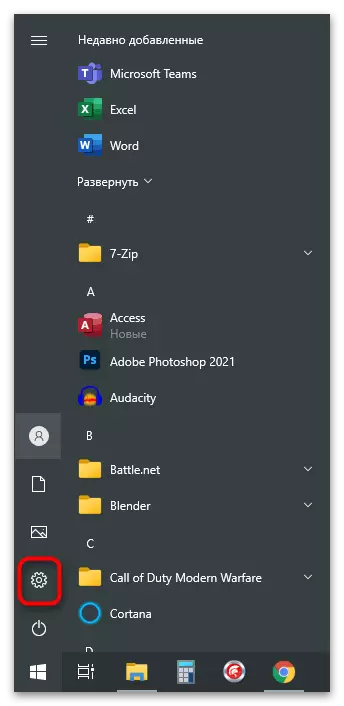
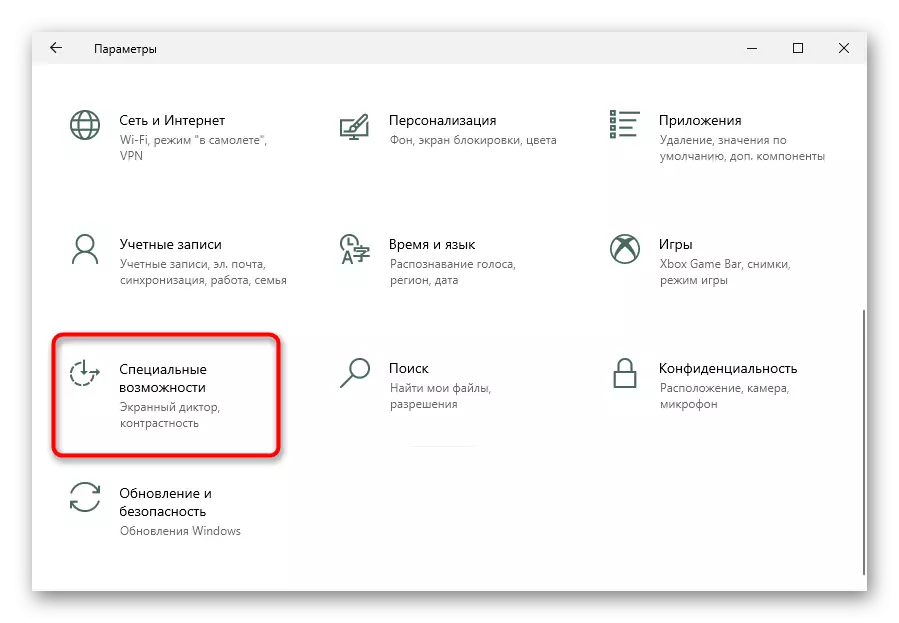

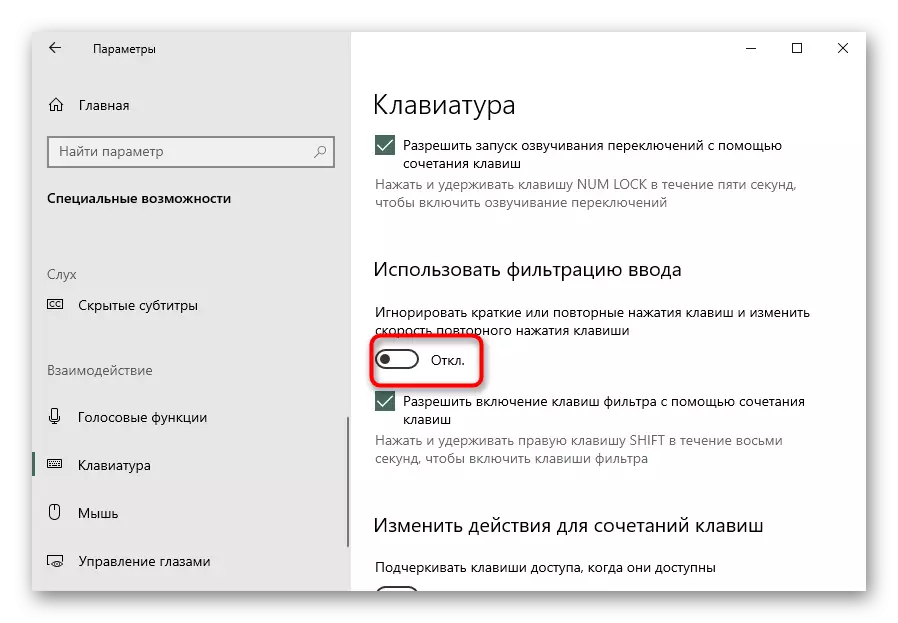
രീതി 2: ട്രബിൾഷൂട്ടിംഗ് ഉപയോഗിക്കുന്നു
കമ്പ്യൂട്ടറിന്റെ ചില ഘടകങ്ങൾ പരിശോധിക്കുന്നതിന് വിൻഡോകൾക്ക് ഒരു ബിൽറ്റ്-ഇൻ ഉപകരണങ്ങളുണ്ട്, ഇത് ചിലപ്പോൾ പൊതുവായ പ്രശ്നങ്ങൾ കണ്ടെത്താനും അവ സ്വതന്ത്രമായി ഇല്ലാതാക്കാനോ മാനുവൽ മോഡിൽ ഉപയോക്താക്കൾക്ക് നൽകാനോ സഹായിക്കുന്നു. തീർച്ചയായും, ഈ ഉപകരണം പരാജയത്തിന്റെ കാരണം വെളിപ്പെടുത്തുമെന്ന വസ്തുത അതിമനോളം, എന്നാൽ ഇപ്പോഴും ശ്രമിക്കുക, കാരണം രോഗനിർണയം കൂടുതൽ സമയമെടുക്കുന്നില്ല.
- "പാരാമീറ്ററുകൾ" തുറക്കുക, ഇപ്പോൾ "അപ്ഡേറ്റ്, സുരക്ഷ" വിഭാഗം തിരഞ്ഞെടുക്കുക.
- "ട്രബിൾഷൂട്ടിംഗ്" സബ്മെനുലേക്ക് മാറുക.
- ആവശ്യമുള്ള ഉപകരണം സ്വപ്രേരിതമായി ആരംഭിക്കാൻ സിസ്റ്റം നിർദ്ദേശിക്കുന്നില്ലെങ്കിൽ, അത് സ്വയം ചെയ്യുക: "നൂതന ട്രബിൾഷൂട്ടിംഗ് ഉപകരണങ്ങൾ" ലിങ്കിൽ ക്ലിക്കുചെയ്യുക.
- "കീബോർഡ്" സ്ട്രിംഗ് ഇടുക, നിങ്ങൾ ക്ലിക്കുചെയ്യുന്ന "ട്രബിൾഷൂട്ടിംഗ് ഉപകരണം പ്രവർത്തിപ്പിക്കുക" ബട്ടൺ ദൃശ്യമാകാൻ lkm- ൽ ക്ലിക്കുചെയ്യുക.
- ഒരു ഹ്രസ്വ പരിശോധന നടക്കും, അത് തിരുത്തൽ നടത്തും, അല്ലെങ്കിൽ പിശക് വിജയിക്കുന്നില്ല.





രീതി 3: ctfmon പ്രോസസ്സ് ആരംഭിക്കുന്നു
സിടിഎഫ്മോ പ്രക്രിയയുടെ ജോലി ലംഘിക്കപ്പെടുമ്പോൾ, കീബോർഡിന്റെ പ്രവർത്തനത്തിന് പരോക്ഷമായി ഉത്തരവാദിത്തമുള്ള, വാചകം ചില ആപ്ലിക്കേഷനുകളിൽ മാത്രം ഡയൽ ചെയ്യാൻ കഴിയില്ല. ഇത് പരിഹരിക്കുക എളുപ്പമാണ് - ഇത് യാന്ത്രികലോഡിലേക്ക് ചേർക്കുന്നത് മതിയാകും. പക്ഷെ ആരംഭിക്കുന്നതിന്, അത് നിങ്ങളുമായി ആരംഭിക്കുന്നില്ലേ എന്ന് പരിശോധിക്കുക.
- ടാസ്ക്ബാറിൽ വലത്-ക്ലിക്കുചെയ്ത് ടാസ്ക് മാനേജറിലേക്ക് പോകുക.
- പ്രോസസ് ടാബിൽ, "CTF-boot" സ്ട്രിംഗ് തിരയുക.

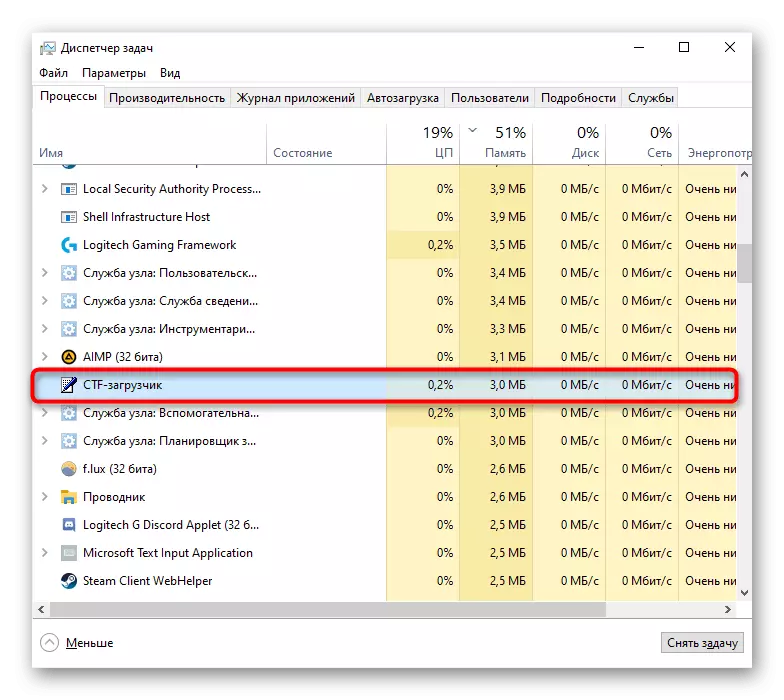
പ്രക്രിയ കണ്ടെത്താനായില്ലെങ്കിൽ, ചില കാരണങ്ങളാൽ ഇത് ശരിക്കും അപ്രാപ്തമാക്കി എന്ന് നിഗമനം ചെയ്യുന്നത് ബുദ്ധിമുട്ടാണ്. അത് തിരികെ തിരികെ നൽകാൻ കഴിയും.
- "ആരംഭിക്കുക" എന്നതിൽ വലത്-ക്ലിക്കുചെയ്ത് "പ്രവർത്തിപ്പിക്കുക" അപ്ലിക്കേഷൻ വിളിക്കുക. വിൻഡോസ് 7-ൽ, "ആരംഭിക്കുക"> "സേവനം - വിൻഡോസ്" വഴി നിങ്ങൾ അത് കണ്ടെത്തേണ്ടതുണ്ട്.
- റീജിഡിറ്റ് പകർത്തിയ കമാൻഡ് ഡയൽ ചെയ്യുക അല്ലെങ്കിൽ തിരുകുക, ശരി ക്ലിക്കുചെയ്യുക.
- "രജിസ്ട്രി എഡിറ്റർ" മാനിമയത്തിൽ, ഇനിപ്പറയുന്ന ബ്രാഞ്ചുകൾ വികസിപ്പിക്കുക: hike_local_machine \ സോഫ്റ്റ്വെയർ \ മൈക്രോസോഫ്റ്റ് \ വിൻഡോസ് \ നിലവിലെ \ പ്രവർത്തിക്കുന്നത്.
- വിൻഡോയുടെ മധ്യഭാഗത്ത്, വലത്-ക്ലിക്കുചെയ്ത് "സ്ട്രിംഗ് പാരാമീറ്റർ" സൃഷ്ടിക്കുക. "Ctfmon" എന്ന പേര് നൽകുക
- അതിനുശേഷം, അതിൽ ഇരട്ട-ക്ലിക്കുചെയ്യുക, വിൻഡോയിൽ "മൂല്യം" ഫീൽഡിലെ പാരാമീറ്ററിൽ മാറ്റം വരുത്തുക ഈ വിലാസം തിരുകുക: സി: \ Windows \ system32 \ ctfmon.exe. ഇത് "ശരി" ബട്ടൺ അമർത്തി ജാലകങ്ങൾ അടയ്ക്കും.





കൂടാതെ കൂടാതെ "തൊഴിൽ ഷെഡ്യൂളറിൽ" പോയി അവിടെ ഈ പ്രക്രിയ ഉണ്ടോ എന്ന് നോക്കുക.
- "ആരംഭിക്കുക", സന്ദർഭ മെനുവിൽ നിന്ന് പിസിഎമ്മിൽ ക്ലിക്കുചെയ്യുക, "കമ്പ്യൂട്ടർ മാനേജുമെന്റ്" തിരഞ്ഞെടുക്കുക. "സെവൻ" യിൽ, "ആരംഭിക്കുക"> "അഡ്മിനിസ്ട്രേഷൻ" വഴി പ്രോഗ്രാം കണ്ടെത്തുക.
- ഇടതുവശത്തുള്ള നിരയിൽ ആവശ്യമുള്ള "തൊഴിൽ ഷെഡ്യൂൾ" ഉണ്ടാകും.
- അതിൽ, പ്ലാനർ ലൈബ്രറിയെ തുടർച്ചയായി വിന്യസിക്കുന്നു> Microsoft> Windows> textservicesfruments. അതിനുശേഷം, കേന്ദ്ര നിരയിൽ, സ്റ്റാറ്റസ് "തയ്യാറാണ്" ഉള്ള MSCTMONITE ടാസ്ക് നിങ്ങൾ കാണേണ്ടതുണ്ട്.
- പെട്ടെന്ന് അത് അപ്രാപ്തമാക്കിയിട്ടുണ്ടെങ്കിൽ, വലത് മൗസ് ഓണാക്കുക ക്ലിക്കുചെയ്യുക ക്ലിക്കുചെയ്യുക.
- ഇപ്പോൾ ലാപ്ടോപ്പ് പുനരാരംഭിക്കുക - ഈ എഡിറ്റിംഗ് ഇല്ലാതെ ബാധകമാകില്ല.




രീതി 4: ദ്രുത ലാപ്ടോപ്പ് സമാരംഭിക്കുന്നത് (വിൻഡോസ് 10 മാത്രം)
"ദ്രുത റൺ" - ഒരു പ്രവർത്തനം, ഒരു ഹാർഡ് ഡിസ്ക് ലാപ്ടോപ്പ് ലോഡുചെയ്യുന്നത് ഗണ്യമായി ത്വരിതപ്പെടുത്തുന്നു, ഒപ്പം എസ്എസ്ഡി ഉടമകൾക്ക് അദൃശ്യവുമാണ്. പല ഉപയോക്താക്കൾക്കും പ്രയോജനം ലഭിച്ചിട്ടും, അത് സംഭവിക്കുന്നു, ഇത് ഒഎസിന്റെ ജോലിയിലെ വിവിധ പ്രശ്നങ്ങളുടെ ആവിർഭാവത്തിലേക്ക് നയിക്കുന്നു.
അതിന്റെ പ്രവർത്തനത്തിന്റെ തത്വം കാരണം, ഡിസിൽ നിന്ന് വേഗത്തിൽ ഡ download ൺലോഡുചെയ്യുന്നതിനുള്ള ഏറ്റവും പ്രധാനപ്പെട്ട ഫയലുകൾ റാമിൽ നിന്ന് വേഗത്തിൽ വായിക്കുന്നതിനായി റാമിലാണ് സ്ഥാപിച്ചിരിക്കുന്നത്, ആമ്പിൽ സോഫ്റ്റ്വെയർ പിശകുകൾ റാമിൽ സംഭവിക്കാം. ഈ പിശകുകൾ മിക്കപ്പോഴും ഡ്രൈവർമാരുമായി ബന്ധപ്പെടുത്തി അസ്ഥിരമായ ജാലകത്തിന് കാരണമാകുന്നു. നിങ്ങളുടെ കാര്യത്തിലാണോ എന്ന് കണ്ടെത്താൻ, കുറച്ചുകാലമായി ഫംഗ്ഷൻ ഓഫാക്കുക.
- "സ്റ്റാർട്ട്"> സേവനം - വിൻഡോകൾ "വഴി തുറക്കുന്നതിലൂടെ" നിയന്ത്രണ പാനൽ "ഉപയോഗിക്കുക.
- "പവർ" വിഭാഗം വേഗത്തിൽ കണ്ടെത്തുന്നതിന്, "ഐക്കണുകൾ" എന്ന കാഴ്ച തരം മാറ്റുക.
- ഇടത് പാളിയിൽ, "പവർ ബട്ടണുകളുടെ പ്രവർത്തനങ്ങൾ" ലിങ്ക് ക്ലിക്കുചെയ്യുക.
- നിങ്ങൾക്ക് ആവശ്യമുള്ള ക്രമീകരണം ഇപ്പോഴും നിഷ്ക്രിയമാണ്. ഇത് പരിഹരിക്കാൻ, ഇപ്പോൾ ലഭ്യമല്ലാത്ത പാരാമീറ്ററുകൾ മാറ്റുക "ക്ലിക്കുചെയ്യുക.
- ഇപ്പോൾ "ശുപാർശചെയ്തത്" "പാരാമീറ്റർ" എന്നതിൽ നിന്ന് ചെക്ക്ബോക്സ് ഇപ്പോൾ നീക്കംചെയ്യുക. കുറിപ്പ് ഉടൻ വായിച്ച് മാറ്റങ്ങൾ സംരക്ഷിച്ച് ഓഫാക്കുക, തുടർന്ന് വരുത്തിയ മാറ്റങ്ങൾ പരിശോധിക്കുന്നതിന് ലാപ്ടോപ്പ് ഓണാക്കുക. ഒരു റീബൂട്ട് അല്ല, ജോലി പൂർത്തിയാക്കേണ്ടത് പ്രധാനമാണ്!




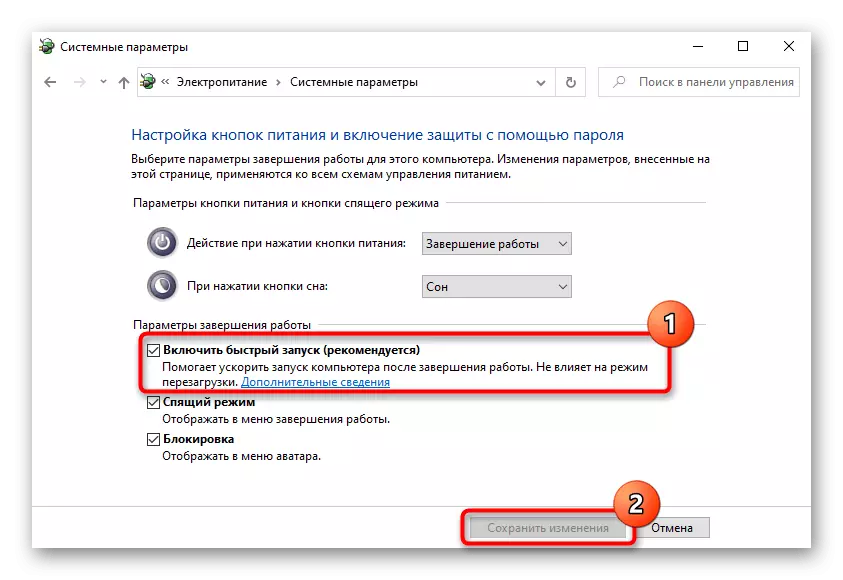
രീതി 5: പ്രശ്നകരമായ പ്രശ്നങ്ങൾ
ഒരുപക്ഷേ, പ്രശ്നം ഡ്രൈവറിൽ തന്നെ കിടക്കുന്നു, തുടർന്ന് മുകളിൽ ലിസ്റ്റുചെയ്തിരിക്കുന്ന ഒരു രീതികളും അത് ഉപയോഗിച്ച് ഉയർച്ചതുമായി പരിഹരിക്കാനാവില്ല. ഈ സോഫ്റ്റ്വെയർ ഇല്ലാതെ, ഓപ്പറേറ്റിംഗ് സിസ്റ്റവുമായി സാധാരണയായി സംവദിക്കാൻ "ഇരുമ്പ്" ന് കഴിയില്ല, അതിനാൽ വിൻഡോസിലെ കീബോർഡിന്റെ പ്രകടനത്തിനായി കേടായ, കാലഹരണപ്പെട്ട ഡ്രൈവർ ഉണ്ടോയെന്ന് പരിശോധിക്കേണ്ടത് വളരെ പ്രധാനമാണ്.ചട്ടം പോലെ, കീബോർഡ് ഡ്രൈവർ സ്വപ്രേരിതമായി ഇൻസ്റ്റാൾ ചെയ്തു, ഇത് മൈക്രോസോഫ്റ്റിൽ നിന്നുള്ള സാർവത്രിക പതിപ്പിന് ഉപയോഗിക്കുന്നു. അത്തരമൊരു നടപടിക്രമം പിശകുകളിൽ നിന്ന് കടന്നുപോകുമെന്നതാണ്, പക്ഷേ അദ്ദേഹം ഇപ്പോഴും അവിടെയുണ്ട്, അതിനാൽ തന്റെ ജോലി മെച്ചപ്പെടുത്താൻ ഉപയോക്താവിനെ സ്വമേധയാ ശുപാർശ ചെയ്യുന്നു.
കീബോർഡ് ഡ്രൈവർ വീണ്ടും ഇൻസ്റ്റാൾ ചെയ്യുന്നു
കീബോർഡിന്റെ പ്രവർത്തനം പുന restore സ്ഥാപിക്കാൻ വേഗത്തിൽ ശ്രമിക്കുക - ഡ്രൈവർ വീണ്ടും ഇൻസ്റ്റാൾ ചെയ്യുക.
- "ഉപകരണ മാനേജർ" വഴി ഇത് ചെയ്യണം, അത് "ആരംഭിക്കുക" വഴി സാധ്യമാകും. "ഡസൻ" ൽ ഇത് സന്ദർഭ മെനുവിലൂടെ വേഗത്തിൽ നടത്തുന്നു.
- കീബോർഡ് യൂണിറ്റ് തുറക്കുക: ഒരു ഓപ്ഷൻ മാത്രം ഉണ്ടായിരിക്കണം (ബാഹ്യ ഉപകരണം മാത്രമേ ഉണ്ടായിരിക്കണമെന്ന് ഞാൻ ഉണ്ടായിരിക്കണം (സ്റ്റാൻഡേർഡ് കീബോർഡ് പിഎസ് / 2 ".
- അതിൽ വലത്-ക്ലിക്കുചെയ്ത് "ഡ്രൈവർ അപ്ഡേറ്റ്" തിരഞ്ഞെടുക്കുക.
- ഒരു പുതിയ വിൻഡോ ദൃശ്യമാകും, അവിടെ നിങ്ങൾക്ക് ഒരു ഓപ്ഷൻ ആവശ്യമാണ് "അപ്ഡേറ്റുചെയ്ത ഡ്രൈവറുകൾക്കായുള്ള യാന്ത്രിക തിരയൽ".
- ഒരു പുതിയ സോഫ്റ്റ്വെയർ പതിപ്പിനായുള്ള യാന്ത്രിക തിരയൽ ആരംഭിക്കും. മിക്കവാറും, അത്തരം ഡ്രൈവറുകൾ വളരെ അപൂർവമായി മാത്രമേ അപ്ഡേറ്റുകയുള്ളൂ.
- നിങ്ങളുടെ കാര്യത്തിൽ തിരച്ചിൽ വിജയിച്ചില്ലെങ്കിൽ, അപ്ഡേറ്റ് വിൻഡോ വീണ്ടും തുറക്കുക, എവിടെയാണ് ഈ കമ്പ്യൂട്ടറിൽ ഡ്രൈവറുകൾ കണ്ടെത്തുക ".
- അടുത്ത ഘട്ടത്തിൽ, പാത വ്യക്തമാക്കരുത്, കമ്പ്യൂട്ടറിലെ ലഭ്യമായ ഡ്രൈവറുകളുടെ പട്ടികയിൽ നിന്ന് ഡ്രൈവർ കണ്ടെത്തുക. "ക്ലിക്കുചെയ്യുക.
- ലഭ്യമായ ഏക ഡ്രൈവർ പട്ടിക പ്രദർശിപ്പിക്കുന്നു. നിങ്ങൾക്ക് അവയിൽ പലതും ഉണ്ടെങ്കിൽ, "സ്റ്റാൻഡേർഡ് കീബോർഡ് പിഎസ് / 2" സ്ട്രിംഗ് തിരഞ്ഞെടുത്ത് "അടുത്തത്" തിരഞ്ഞെടുക്കുക.
- ഡ്രൈവർ അപ്ഡേറ്റ് ചെയ്യുന്ന ഫലമായി ഒരു ഹ്രസ്വ ഇൻസ്റ്റാളേഷൻ നടപടിക്രമം നടപ്പിലാക്കും. അതിനാൽ മാറ്റങ്ങൾ സമ്പാദിച്ചതിനാൽ, ലാപ്ടോപ്പ് പുനരാരംഭിക്കുക.

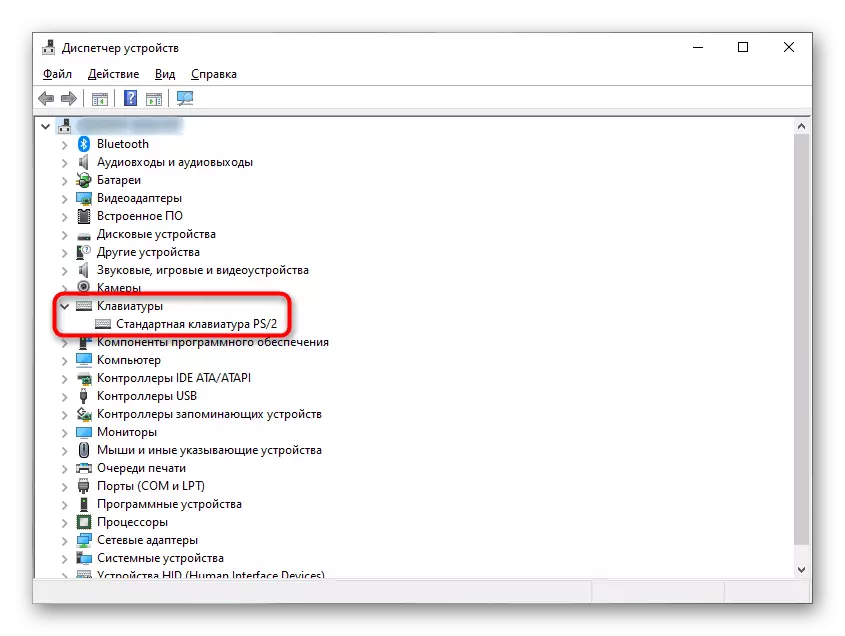


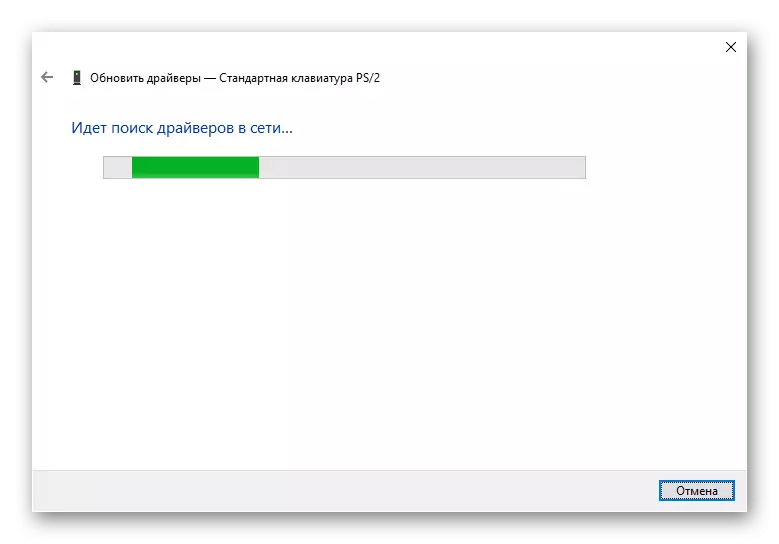

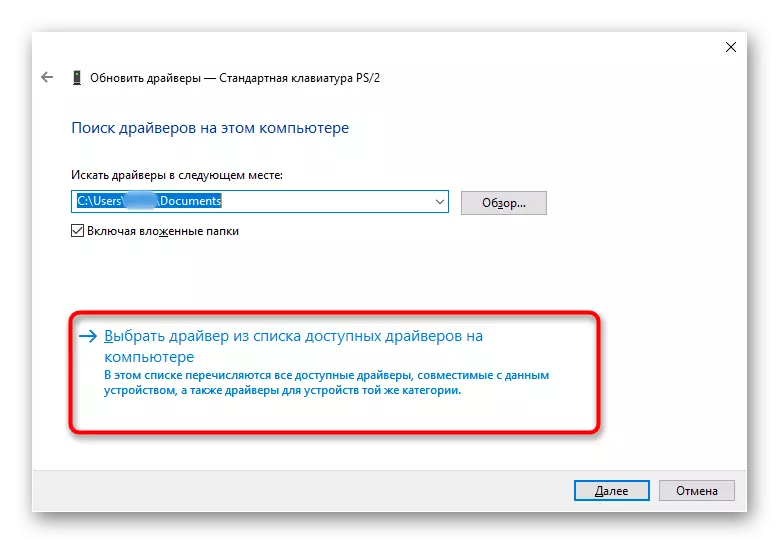

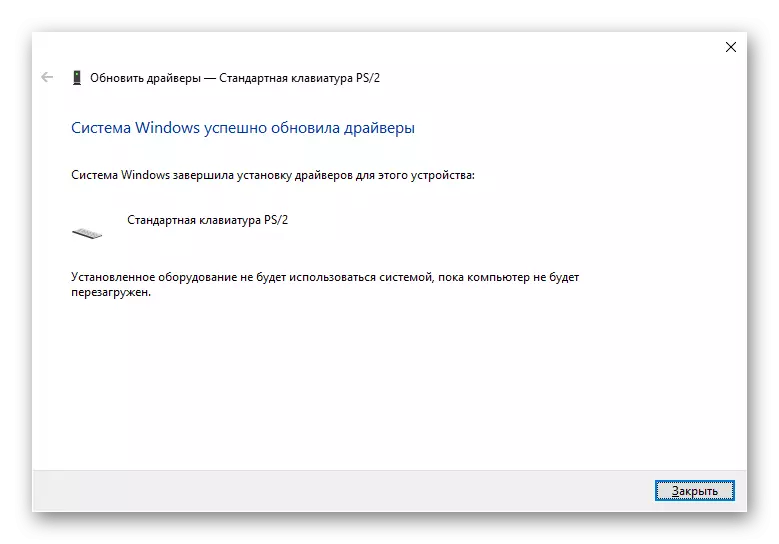
കീപാഡ് ഡ്രൈവർ ഇല്ലാതാക്കുക
ചില സാഹചര്യങ്ങളിൽ, നിലവിലെ മുകളിൽ ഡ്രൈവർ ഇൻസ്റ്റാളേഷൻ സഹായിക്കുന്നില്ല, തുടർന്ന് ക്ലീൻ ഇൻസ്റ്റാളേഷൻ നടത്താൻ ഇത് ആദ്യം ആയിരിക്കണം.
- ഉപകരണ മാനേജറിലൂടെ ഡ്രൈവറെ അപ്ഡേറ്റ് ചെയ്യുന്നതിന് പകരം, "ഉപകരണം ഇല്ലാതാക്കുക" ഓപ്ഷൻ തിരഞ്ഞെടുക്കുക.
- നിങ്ങൾ സമ്മതിക്കേണ്ട ഒരു മുന്നറിയിപ്പ് വിൻഡോയെ നേരിടും. ഈ പ്രവർത്തനത്തിന്റെ ഫലമായി, കീബോർഡ് ഡ്രൈവർ നീക്കംചെയ്യും, പുനരാരംഭിക്കാൻ ലാപ്ടോപ്പ് ആവശ്യമാണ്.
- തുടർന്നുള്ള ഉൾപ്പെടുത്തൽ ഉപയോഗിച്ച്, ഇന്റർനെറ്റ് കണക്ഷൻ സംഭവിച്ചയുടനെ സിസ്റ്റം ഉടൻ തന്നെ ഡ്രൈവർ ഡ download ൺലോഡ് ചെയ്ത് സിസ്റ്റം വീണ്ടും ഇൻസ്റ്റാൾ ചെയ്യേണ്ടിവരും. കുറച്ച് മിനിറ്റ് കാത്തിരുന്ന് കീബോർഡ് സമ്പാദിച്ചതാണോ എന്ന് പരിശോധിക്കുക. ഇല്ലെങ്കിൽ, മുകളിൽ വിവരിച്ചിരിക്കുന്ന ഡ്രൈവർ മാനുവൽ ഇൻസ്റ്റാളേഷനായി നിർവ്വഹിക്കുക, വീണ്ടും ലാപ്ടോപ്പ് വീണ്ടും റീബൂട്ട് ചെയ്യുക.
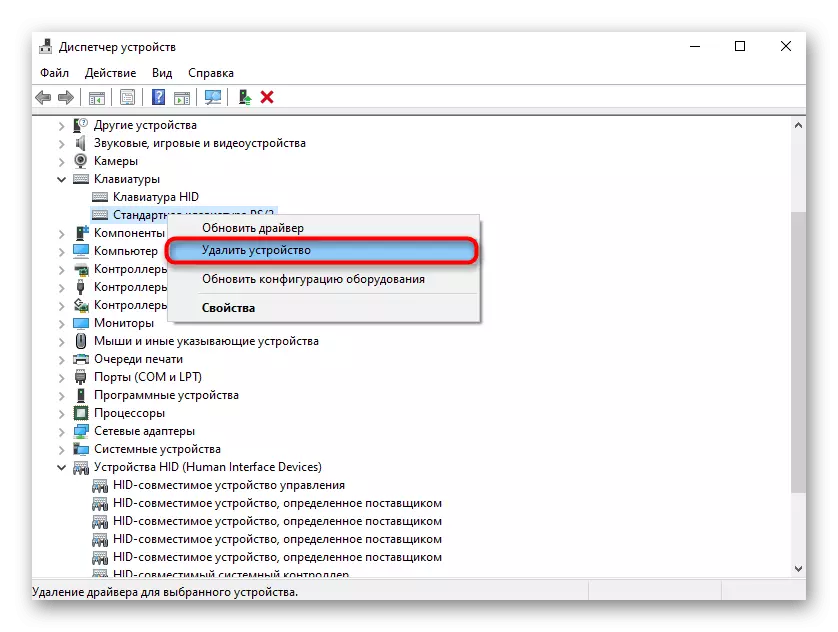

ചിപ്സെറ്റ് ഡ്രൈവർ ഇൻസ്റ്റാൾ ചെയ്യുന്നു
കീബോർഡ്, ഏതെങ്കിലും ലാപ്ടോപ്പ് ഘടകം പോലെ, മദർബോർഡിലേക്ക് ബന്ധിപ്പിക്കുന്നു. സ്വന്തം ഡ്രൈവറുകൾ ഉള്ള അവളുടെ ജോലിക്ക് ചിപ്സെറ്റ് ഉത്തരവാദിയാണ്. Official ദ്യോഗിക എച്ച്പി സൈറ്റിൽ നിന്ന് നിലവിലെ പതിപ്പ് ഡ download ൺലോഡ് ചെയ്ത് ഇത് അപ്ഡേറ്റ് ചെയ്യാൻ ശ്രമിക്കുന്നത് മൂല്യവത്താണ്.
- മുകളിലുള്ള ലിങ്ക് പിന്തുടരുക, "പിന്തുണ" വിഭാഗത്തിലേക്ക് കഴ്സർ ഹോവർ ചെയ്യുക, ഡ്രോപ്പ്-ഡ menu ൺ മെനുവിൽ നിന്ന് "പ്രോഗ്രാമുകളും ഡ്രൈവറുകളും" തിരഞ്ഞെടുക്കുക.
- "ലാപ്ടോപ്പ്" യഥാക്രമം 4 വിഭാഗങ്ങളാണ് പ്രദർശിപ്പിക്കുന്നത്.
- ലാപ്ടോപ്പിന്റെ പേര് നൽകി "അയയ്ക്കുക" ബട്ടൺ ക്ലിക്കുചെയ്യുക അല്ലെങ്കിൽ ലിസ്റ്റിൽ നിന്ന് ഒരു മത്സരം തിരഞ്ഞെടുക്കുക.
രീതി 6: രജിസ്ട്രി എഡിറ്റുചെയ്യുന്നു
കീബോർഡ് പ്രവർത്തനത്തെ ബാധിക്കുന്ന ഒരു പാരാമീറ്റർ സിസ്റ്റം രജിസ്ട്രി ഉണ്ട്. വൈറസുകൾ, രജിസ്ട്രി ക്ലീനിംഗ് പ്രോഗ്രാമുകൾ അല്ലെങ്കിൽ ഉപയോക്താവ് സ്വമേധയാ എന്നിവയുടെ ഫലമായി ഇത് മാറ്റി അല്ലെങ്കിൽ നീക്കംചെയ്യാം. നിങ്ങളുടെ അവസ്ഥ പരിശോധിച്ച് ആവശ്യമെങ്കിൽ എഡിറ്റുചെയ്യുക.
- ഈ രീതിയിൽ കാണിച്ചിരിക്കുന്നതുപോലെ രജിസ്ട്രി എഡിറ്ററിലേക്ക് വിളിക്കുക.
- Hkey_local_machine \ system \ കറന്റ് കരാർ \ \ krass \ {4D366E96B-E325-11CE-BFC1-08002BE10318}, അതിൽ മുകൾ ഭാഗത്ത് പാരാമീറ്റർ, അതിന് എന്ത് മൂല്യം നിയോഗിച്ചിട്ടുണ്ടോ എന്ന് കാണുക.
- പാരാമീറ്റർ ഇല്ലെങ്കിൽ, ഒരു ശൂന്യമായ പിസിഎം സ്ഥലത്ത് ക്ലിക്കുചെയ്യുക, "ബഹുമുഖ പാരാമീറ്റർ" ക്ലിക്കുചെയ്യുക. അതിനെ "നോർസ്റ്റെർസറുകൾ" എന്ന് പുനർനിർമ്മിക്കുക.
- ഇപ്പോൾ തന്നെ സൃഷ്ടിച്ചിട്ടുണ്ടെങ്കിൽ ഇപ്പോൾ പാരാമീറ്ററിനുള്ള മൂല്യം സജ്ജമാക്കുക അല്ലെങ്കിൽ നിങ്ങൾ ആയിരിക്കേണ്ട ഒന്നിനോട് യോജിക്കുന്നില്ല. ഇടത് മ mouse സ് ബട്ടണിൽ ഇരട്ട-ക്ലിക്കുചെയ്ത് "kbdcass" ഫീൽഡ് നൽകുക.
- മാറ്റങ്ങൾ പ്രയോഗിക്കില്ല കാരണം ലാപ്ടോപ്പ് പുനരാരംഭിക്കുക.



കാസ്പെർസ്കി ആന്റി വൈറസിന്റെ പഴയ പതിപ്പുകളിൽ ഒന്ന് അത്തരമൊരു പാരാമീറ്ററെ ബാധിച്ചേക്കാമെന്ന് ഞങ്ങൾ ചേർക്കുന്നു. ഇത് വിച്ഛേദിക്കുക അല്ലെങ്കിൽ അപ്ഡേറ്റുചെയ്ത് അപ്ഡേറ്റ് ചെയ്യുകയും വീണ്ടെടുക്കലിനു ശേഷമുള്ളതിനുശേഷവും "നോർമൺസ്" ചെയ്യുകയാണെങ്കിൽ, അത് ഇപ്പോഴും അപ്രത്യക്ഷമാവുകയോ മറ്റൊരു മൂല്യത്തോടുകൂട്ടുകയോ ചെയ്യുന്നു.
രീതി 7: വൈറസുകൾക്കായി വിൻഡോസ് പരിശോധിക്കുക
വൈറസുകൾ പലപ്പോഴും ഓപ്പറേറ്റിംഗ് സിസ്റ്റത്തിന്റെ പ്രവർത്തനത്തെ പ്രത്യേകമായി തടയുന്നതിനായി തടയുന്നു. ക്ഷുദ്ര വസ്തു സാധാരണയായി കീബോർഡ് മാത്രം പ്രവർത്തിക്കാൻ അനുവദിക്കുന്നില്ല, അതിനാൽ നിങ്ങൾ ഒരു മൂന്നാം കക്ഷി ആന്റി വൈറസ് ഏജന്റുമായി ഒരു ഓപ്പറേറ്റിംഗ് സിസ്റ്റം സ്കാൻ ചെയ്യണം - നിരവധി. കമ്പ്യൂട്ടറിൽ അപകടകരമായ സോഫ്റ്റ്വെയർ ഇല്ലെന്ന് ഇത് ഉറപ്പാക്കും.
കൂടുതൽ വായിക്കുക: കമ്പ്യൂട്ടർ വൈറസുകളിൽ പോരാടുക

രീതി 8: സിസ്റ്റം അപ്ഡേറ്റുകളുടെ മാനേജുമെന്റ്
ഇപ്പോൾ വിൻഡോസ് 10 ന്റെ ഓരോ അപ്ഡേറ്റും ഉപയോക്താവിന് കൂടുതൽ പ്രവചനാതീതമാണ്, കാരണം അവ നിരന്തരം അപ്രതീക്ഷിത പ്രത്യാഘാതങ്ങൾ അസ്ഥിരമായ ഒരു പിസി പ്രവർത്തനത്തിന്റെ രൂപത്തിൽ കാരണമാകുന്നു. കീബോർഡ് പ്രവർത്തിക്കുന്നതിന് മുമ്പ്, ഒരു അപ്ഡേറ്റ് ഇൻസ്റ്റാൾ ചെയ്തു, നിങ്ങൾക്ക് അത് തിരികെ ഉരുകും. ഡസൻ, ബാക്കി, ബാക്കി, മുമ്പത്തെ, മുമ്പത്തെ പതിപ്പുകളെ മേലിൽ അപ്ഡേറ്റ് ചെയ്യുന്നില്ല, കൂടുതൽ ശുപാർശകൾ നിറവേറ്റാൻ കഴിയും.അവസാന പതിപ്പിന് മുമ്പുള്ള റോൾബാക്ക്
"പാരാമീറ്ററുകൾ" അപ്ലിക്കേഷനിലൂടെ അടുത്തിടെയുള്ള ഒരു പ്രധാന അപ്ഡേറ്റ് തിരികെ ഉരുട്ടുന്നു.
- "അപ്ഡേറ്റും സുരക്ഷയും" എന്നതിലേക്ക് പോകുക.
- ഇടത് പാനലിലൂടെ "പുന ore സ്ഥാപിക്കുക" എന്നതിലൂടെ "" വിൻഡോസ് 10 ന്റെ മുമ്പത്തെ പതിപ്പിലേക്ക് മടങ്ങുക "എന്നതിലെ ആരംഭ ബട്ടൺ ക്ലിക്കുചെയ്യുക.
- നിങ്ങൾ ഇതിനകം മനസ്സിലായതിനാൽ, 10 ദിവസത്തിൽ കൂടുതൽ മുമ്പ് അപ്ഡേറ്റ് സജ്ജമാക്കിയിട്ടുണ്ടെങ്കിൽ മാത്രമേ ഇത് ചെയ്യാൻ കഴിയൂ. നിങ്ങൾ സ്വയം ഇല്ലാതാക്കിയ ഇവന്റിൽ തിരികെ റോൾ ചെയ്യുന്നത് അസാധ്യമാണ്.
- "ആരംഭം" ബട്ടൺ അമർത്തിയ ശേഷം, ഒരു ഹ്രസ്വ സിസ്റ്റം തയ്യാറാക്കൽ സംഭവിക്കും. വീണ്ടെടുക്കാൻ ഞങ്ങൾ ആ വ്യക്തിഗത ഡാറ്റ ബാധിക്കില്ല.
- "മറ്റൊരു കാരണത്താൽ" ഓപ്ഷന് സമീപം ഒരു ടിക്ക് ഇടുക, "അടുത്തത്" ക്ലിക്കുചെയ്യുക. നിങ്ങൾക്ക് നിലവിലെ പ്രശ്നം വിവരിക്കാൻ കഴിയും - കൃത്യമായ എണ്ണം പരാതികൾ കാരണം ഒരു പ്രശ്നം അല്ലെങ്കിൽ വേഗത്തിൽ ശ്രദ്ധ കണ്ടെത്തുന്നതിന് ഇത് ചിലപ്പോൾ ഡവലപ്പർമാരെ സഹായിക്കുന്നു.
- വീണ്ടെടുക്കലിലേക്ക് പോകുന്നതിനുമുമ്പ്, അപ്ഡേറ്റിന്റെ ലഭ്യത പരിശോധിക്കാൻ ഇത് നിർദ്ദേശിക്കപ്പെടും. സ്ഥിരമായ ഒരു സമ്മേളനത്തിലേക്ക് മടങ്ങാൻ നിങ്ങൾ ആഗ്രഹിക്കുന്നുവെങ്കിൽ, "ഇല്ല, നന്ദി" ബട്ടൺ ക്ലിക്കുചെയ്യുക.
- നടപടിക്രമം എങ്ങനെ വിൻഡോകളെ എങ്ങനെ ബാധിക്കുന്നു എന്നതിനെക്കുറിച്ചുള്ള വിവരങ്ങൾ വായിക്കുക.
- മുമ്പത്തെ അസംബ്ലിയിൽ നിന്നുള്ള പാസ്വേഡ് നിങ്ങൾ ഓർക്കുന്നുവെന്ന് ഉറപ്പാക്കുക - അപ്ഡേറ്റിന് ശേഷം നിങ്ങൾ ഇത് മാറ്റിയിട്ടുണ്ടെങ്കിൽ, ഇത് മുമ്പത്തേതിനെ മാറ്റുകയും ചെയ്യും.
- നിങ്ങൾ ചെയ്യുന്ന നിങ്ങളുടെ ആത്മവിശ്വാസം സ്ഥിരീകരിക്കുക, "മുമ്പത്തെ നിയമസഭയിലേക്ക്" ബട്ടൺ ".
- വീണ്ടെടുക്കൽ പ്രക്രിയയ്ക്കായി കാത്തിരിക്കുക.









വിവരിച്ച ഘട്ടങ്ങളുടെ ക്രമവും സമ്പൂർണ്ണതയും മാറിയേക്കാം - ഇത് വിൻഡോകളുടെ അസംബ്ലിയെ ആശ്രയിച്ചിരിക്കുന്നു. റോൾബാക്ക് ശേഷം കീബോർഡ് നേടി, ഇന്റർനെറ്റിൽ വിവരങ്ങൾ ട്രാക്കുചെയ്യുന്നതിലൂടെ ഒരു പരിഹാര പിശക് ഉപയോഗിച്ച് ഒരു പാച്ചിനായി കാത്തിരിക്കുക.
ഒരു ക്യുമുലേറ്റീവ് അപ്ഡേറ്റ് നീക്കംചെയ്യുന്നു
ചെറിയ അപ്ഡേറ്റുകൾ എല്ലായ്പ്പോഴും സിസ്റ്റത്തിൽ കുറച്ചുപേരെ ബാധിക്കുന്നു, ഇത് kbxxxxxxx പോലുള്ള ഉപയോക്താക്കൾക്ക് കൂടുതൽ അറിയാം, അവിടെ x അപ്ഡേറ്റ് തിരിച്ചറിയുന്ന സംഖ്യകളാണ് x. വലുതായതിനേക്കാൾ ഇത് ഇല്ലാതാക്കാൻ പോലും ഇത് എളുപ്പമാണ്, മാത്രമല്ല അത് പെട്ടെന്ന് അത് മാറുകയാണെങ്കിൽ അത് തിരികെ ഇൻസ്റ്റാൾ ചെയ്യാൻ കഴിയും.
പ്രവർത്തനരഹിതമല്ലാത്ത കീബോർഡിൽ അപ്ഡേറ്റ് കുറ്റക്കാരനാണെന്ന് ഉറപ്പാക്കുക, നിങ്ങൾ അത് ചെക്ക് ആവശ്യങ്ങൾക്കായി ഇല്ലാതാക്കുന്നതുവരെ അത് അസാധ്യമാണ്. അതിനാൽ, ലേഖനങ്ങളുടെ സഹായമല്ലെങ്കിൽ, ഇത് പരീക്ഷിക്കുക. ചുവടെയുള്ള ലിങ്കിലെ മാനുവലിന്റെ രീതിയിൽ ഇൻസ്റ്റാൾ ചെയ്ത സഞ്ചിത അപ്ഡേറ്റ് തീയതി എങ്ങനെ കാണണമെന്ന് നിങ്ങൾ പഠിക്കും.
കൂടുതൽ വായിക്കുക: വിൻഡോസ് 10 ലെ അപ്ഡേറ്റുകൾ ഇല്ലാതാക്കുക

വിൻഡോസ് 10 അപ്ഡേറ്റ്
കഴിഞ്ഞ അസംബ്ലിയെ പുന oring സ്ഥാപിക്കുന്നതിനും ഒരു സഞ്ചിത അപ്ഡേറ്റ് ഇല്ലാതാക്കുന്നതിനും പകരം, നിങ്ങൾക്ക് സിസ്റ്റം അപ്ഡേറ്റ് ചെയ്യാൻ കഴിയും, അപ്ഡേറ്റുകൾക്കായി മാനുവൽ തിരയൽ പ്രവർത്തിപ്പിക്കുന്നു. വൈൻ 10 ഉം അപ്ഡേറ്റുകളുടെയും ഒരു നിശ്ചിത ആനുകാലികത പരിശോധിക്കുകയും ചെയ്താൽ, അത് ഒരു പ്രത്യേക വിരാമങ്ങൾ ഷെഡ്യൂൾ ചെയ്യുന്നില്ലെങ്കിലും, കാരണം അത് ഷെഡ്യൂളിൽ തന്നെ മാറ്റാനാകും, പക്ഷേ നിങ്ങളുടെ സിസ്റ്റത്തിന് ഇതുവരെ അറിയില്ല , അല്ലെങ്കിൽ സേവനത്തോടൊപ്പം ബുദ്ധിമുട്ടുകൾ ഉണ്ടായിരുന്നു.
കൂടുതൽ വായിക്കുക: വിൻഡോസ് 10 ൽ അപ്ഡേറ്റുകൾ ഇൻസ്റ്റാൾ ചെയ്യുക
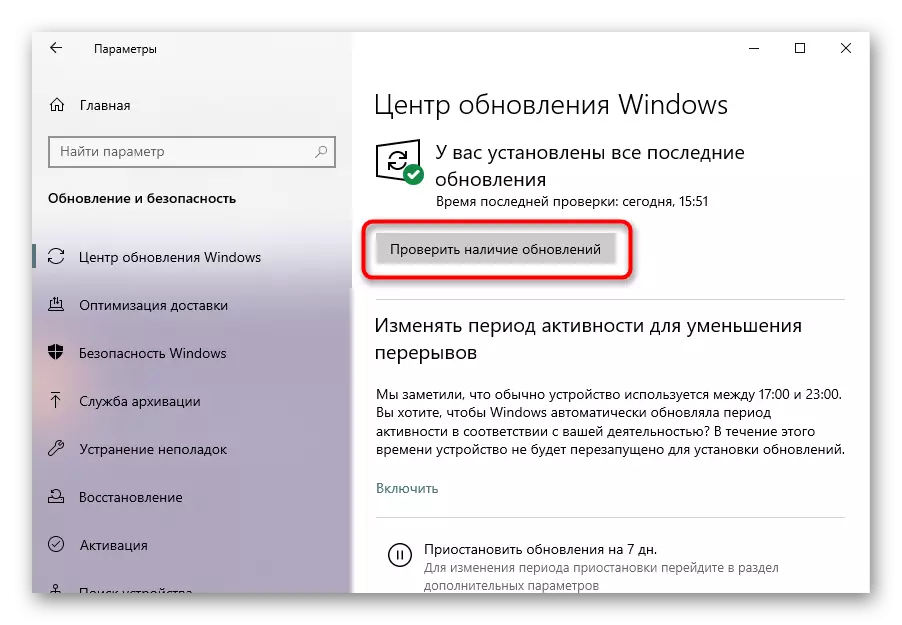
രീതി 9: ഓപ്പറേറ്റിംഗ് സിസ്റ്റം പുന oring സ്ഥാപിക്കുന്നു
കീബോർഡ് പ്രവർത്തിക്കുന്നത് നിർത്തണമെന്ന് നിങ്ങൾക്ക് നിർണ്ണയിക്കാൻ കഴിയുന്നില്ലെങ്കിൽ, ഇതുവരെ പ്രശ്നങ്ങളൊന്നും ഇല്ലാത്തപ്പോൾ ആ സംസ്ഥാനത്തേക്ക് സിസ്റ്റം തിരികെ നൽകാൻ ശ്രമിക്കുക. വീണ്ടെടുക്കൽ പോയിന്റ് സൃഷ്ടിക്കുന്നതിനോ ഉപയോക്താവ് അവ സ്വതന്ത്രമായി സൃഷ്ടിക്കുന്നതിനോ വിൻഡോസ് കോൺഫിഗർ ചെയ്തിട്ടുണ്ടെങ്കിൽ, നൽകുന്നത് എളുപ്പമാണ്. അത്തരം പോയിന്റുകളുടെ അഭാവം കാരണം, ഇതിലും കുറവായിരിക്കില്ല, അതിനാൽ ഈ രീതി ഒഴിവാക്കേണ്ടതുണ്ട്.
ബാക്കപ്പ് പോയിന്റ് പുന oring സ്ഥാപിക്കുമ്പോൾ, കൂടുതൽ സങ്കീർണ്ണവും ചെലവേറിയതുമായ രീതികളിൽ നിന്ന് വ്യത്യസ്തമായി, ഈ പോയിന്റ് സൃഷ്ടിച്ചതിന് ശേഷം ലാപ്ടോപ്പിൽ ലാഭിച്ച ലാപ്ടോപ്പിൽ സംരക്ഷിച്ച അപ്ലിക്കേഷനുകൾ, ഡ്രൈവറുകൾ, അപ്ഡേറ്റുകൾ എന്നിവ നിങ്ങൾക്ക് നഷ്ടമാകില്ല.
കൂടുതൽ വായിക്കുക: വിൻഡോസ് 10 / വിൻഡോസ് 8 / വിൻഡോസ് 7 ലെ വീണ്ടെടുക്കൽ പോയിന്റിലേക്കുള്ള റോൾബാക്ക്
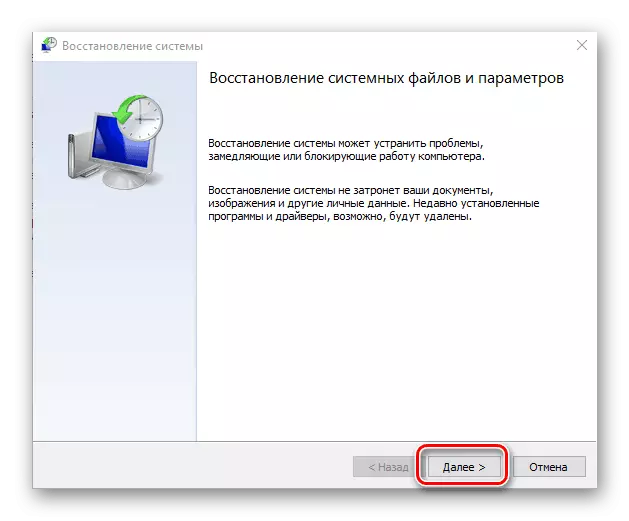
പ്രാരംഭ അവസ്ഥയിലേക്ക് മടങ്ങുക
"ഡസൻ" ഉപയോക്താക്കൾക്ക് ഒഎസിലേക്ക് എങ്ങനെ തിരികെ നൽകാമെന്നതിന്റെ രണ്ട് ഓപ്ഷനുകൾ ഉണ്ട്. അവ രണ്ടും സമൂലമായവയാണ്, കാരണം അവർ എല്ലാ ഡാറ്റയും ഭാഗികമായോ പൂർണ്ണമായ നഷ്ടം സൂചിപ്പിക്കുന്നു. തത്ത്വമില്ലാത്ത "ഏഴ്" എന്ന നിലയിൽ.
ഈ നിർദ്ദേശങ്ങൾ ഉപയോഗിക്കുന്നതിന് മുമ്പ്, ലേഖനത്തിൽ ചോദിച്ചതെല്ലാം പരീക്ഷിക്കാൻ ശ്രമിക്കുക, ഓപ്പറേറ്റിംഗ് സിസ്റ്റം ഡിസ്ചാർജ് ചെയ്യാൻ നിങ്ങൾ തയ്യാറല്ലെങ്കിൽ, ലേഖനത്തിന്റെ ഇനിപ്പറയുന്ന രീതി വായിക്കുക.
ഇത് ചെയ്യാൻ ഇപ്പോഴും തീരുമാനിച്ചവർ മൂന്നാം കക്ഷി മീഡിയ വിവരങ്ങളെ സംരക്ഷിക്കേണ്ടതുണ്ട്, നിങ്ങൾക്ക് സമന്വയിപ്പിക്കാൻ കഴിയുന്ന എല്ലായിടത്തും ഉൾപ്പെടുത്താൻ ആദ്യം, പ്രത്യേകിച്ച് ബ്രൗസറുകളും മൈക്രോസോഫ്റ്റ് അക്ക and ണ്ടും തന്നെ. രണ്ടാമത്തേതിനെ സംബന്ധിച്ചിടത്തോളം, വിൻ 10 ഉടമകൾക്ക് മാത്രം പ്രസക്തമാണ്, ഒ.എസിന്റെ ചില വ്യക്തിഗത ക്രമീകരണങ്ങൾ സമന്വയിപ്പിക്കാൻ അനുവദിക്കുന്നു (ലൈസൻസ് കീ ഉൾപ്പെടെ).
ഇതും കാണുക: വിൻഡോസ് 10 ൽ ഒരു പുതിയ അക്കൗണ്ട് സൃഷ്ടിക്കുന്നു
ആദ്യ ഓപ്ഷൻ നേരിട്ട് പ്രാരംഭ സംസ്ഥാനത്തേക്ക് തിരികെ റോൾ ചെയ്യുന്നതിനാണ്. എല്ലാ ഡാറ്റയും, വ്യക്തിപൊഴികെ (എന്റെ രേഖകൾ "ഫോൾഡറുകൾ മുതലായവ) ഇല്ലാതാക്കും. നടപടിക്രമം ആരംഭിക്കുന്നതിന് മുമ്പ്, ഈ പ്രവർത്തനത്തെ ബാധിക്കുന്ന അപ്ലിക്കേഷനുകളുടെ ഒരു ലിസ്റ്റ് പ്രദർശിപ്പിക്കും. അത്തരം വീണ്ടെടുക്കൽ എങ്ങനെ സംഭവിക്കുന്നു എന്നതിനെക്കുറിച്ച് ചുവടെയുള്ള ലിങ്കിലെ ലേഖനത്തിൽ എഴുതിയിരിക്കുന്നു.
കൂടുതൽ വായിക്കുക: ഞങ്ങൾ വിൻഡോസ് 10 ഒറിജിനൽ അവസ്ഥയിലേക്ക് പുന restore സ്ഥാപിക്കുന്നു

രണ്ടാമത്തെ ഓപ്ഷൻ - ഫാക്ടറി ക്രമീകരണങ്ങളിലേക്ക് പുന et സജ്ജമാക്കുക. വിൻഡോസ് 10 ലും വിൻഡോസ് 7 ലും നിർമ്മിക്കാൻ ഇത് അനുവദനീയമാണ്, എന്നാൽ ഈ പ്രക്രിയയുടെ രണ്ടെണ്ണം ഗണ്യമായി വ്യത്യാസപ്പെട്ടിരിക്കും, എന്നിരുന്നാലും അവ ഒരേപോലെ നയിക്കും: ശുദ്ധമായ ഓപ്പറേറ്റിംഗ് സിസ്റ്റം. എല്ലാ ഡാറ്റയും ഇല്ലാതാക്കി, വ്യവസ്ഥാപരമായ മാത്രമേ അവശേഷിക്കൂ, അവ യഥാർത്ഥ അവസ്ഥയിൽ നൽകും. അത്തരമൊരു സമീപനം, പരിഗണിക്കുമ്പോൾ, പരിഗണിക്കുക, എന്നാൽ ഇത് വളരെ ബുദ്ധിമുട്ടാണ്, പക്ഷേ പുന reset സജ്ജമാക്കിയതിനുശേഷം ഒഎസിനെ പുന reset സജ്ജമാക്കിയതിനുശേഷം ഇത് വളരെയധികം സമയവും ശക്തികളും ചെലവഴിക്കാൻ വളരെ ബുദ്ധിമുട്ടാണ്.
കൂടുതൽ വായിക്കുക: വിൻഡോസ് 10 / വിൻഡോസ് 7 ന്റെ ഫാക്ടറി ക്രമീകരണങ്ങളിലേക്ക് ഞങ്ങൾ പുന restore സ്ഥാപിക്കുന്നു

രീതി 10: കീബോർഡ് നന്നാക്കൽ
ഓപ്പറേറ്റിംഗ് സിസ്റ്റത്തിലെ പ്രശ്നങ്ങൾ കാരണം കീബോർഡ് പലപ്പോഴും പ്രവർത്തിക്കുന്നത് നിർത്തുന്നു, മാത്രമല്ല മെക്കാനിക്കൽ പിശകുകൾക്കും കാരണമാകുന്നു. നിർഭാഗ്യവശാൽ, നിരവധി സാഹചര്യങ്ങളിൽ, അറ്റകുറ്റപ്പണികൾ മാത്രമാണ് സഹായിക്കാൻ കഴിയുക. അതിനാൽ, സിസ്റ്റം ഫാക്ടറി ക്രമീകരണങ്ങളിലേക്കോ ഉറവിട നിലയിലേക്കോ റിസ്ക് ചെയ്യുന്നതിന് മുമ്പ്, സേവന കേന്ദ്രവുമായി ബന്ധപ്പെടുന്നതിന് മുമ്പ്, നിങ്ങൾ നിർണ്ണയിക്കാൻ സഹായിക്കും, സോഫ്റ്റ്വെയർ അല്ലെങ്കിൽ ഹാർഡ്വെയർ തകരാറ്.
കീബോർഡ് ബ്രേക്ക് ചെയ്യുന്നത് എന്തുകൊണ്ട്? മിക്കപ്പോഴും, ലാപ്ടോപ്പിന്റെ ഉടമകൾ പാനീയങ്ങളാൽ പകർന്നു, അനുചിതമായ മുറിയിൽ ചൂഷണം ചെയ്യുന്നത് സാധാരണയായി നനഞ്ഞതാണ്. ഇക്കാരണത്താൽ, കീബോർഡ് ലെയറുകൾ ദ്രാവകത്തിലേക്ക് തുളച്ചുകയറുന്നു, കോൺടാക്റ്റുകൾ ഓക്സീകരിക്കപ്പെടുന്നു, ട്രാക്ക് തകർച്ച, മറ്റ് സാധ്യമായ പ്രത്യാഘാതങ്ങൾ നിരീക്ഷിക്കപ്പെടുന്നു. ലാപ്ടോപ്പിലെ ഘടകങ്ങൾ നശിക്കുകയും അതിനായി അങ്ങേയറ്റം ഉയർന്ന / കുറഞ്ഞ താപനിലയിൽ പ്രവർത്തിക്കുകയും ചെയ്യുമ്പോൾ. മദർബോർഡ് പോലും കേടുപാടുകൾ സംഭവിച്ചേക്കാം, അത് എന്തും ബാധിക്കും - ഉദാഹരണത്തിന്, കീബോർഡിൽ. ഇവന്റുകളുടെ ഗുരുതരമായ വികസനം കുറവാണ് ലൂപ്പിന് കേടുപാടുകൾ. തുറമുഖത്ത് നിന്ന് അയാൾക്ക് own തപ്പെടുത്താം, കണ്ടെത്തലോ നീങ്ങാനോ കഴിയും. സ്വതന്ത്രവും കഴിവില്ലാത്തതുമായ ശേഷം അവസാനത്തേതും തൊഴിലില്ലാത്തതുമായ അവസാന രണ്ട് കാരണങ്ങൾ സംഭവിക്കുന്ന അവസാന രണ്ട് കാരണങ്ങൾ.
സ്വന്തമായി കീബോർഡ് പരിഹരിക്കാൻ ശ്രമിക്കുന്നത് മനുഷ്യനിൽ നിന്ന് ചില അറിവ് ആവശ്യമുള്ളതിനാൽ ഞങ്ങൾ ശുപാർശ ചെയ്യില്ല. ആദ്യത്തേത് അദ്ദേഹം അഭിമുഖീകരിക്കേണ്ടതുണ്ട് - ലാപ്ടോപ്പിനെ നിരാശരാകും. കീബോർഡ് ലഭിക്കുന്നത് എളുപ്പമല്ല, എച്ച്പിയിൽ നിന്നുള്ള ഉപകരണങ്ങളുടെ പുതിയ മോഡലുകളിൽ, ഉപകരണത്തിന്റെ അടിഭാഗം പൂർണ്ണമായും വേർപെടുത്താതെ സാധ്യമല്ല. പഴയ കെട്ടിടങ്ങൾ മനസിലാക്കാൻ താരതമ്യേന എളുപ്പമാണ്, പക്ഷേ ആധുനിക മോണോലിത്ത്സും പ്രത്യേക പ്രവർത്തനങ്ങളും പ്രത്യേക ഉപകരണങ്ങളും ആവശ്യമാണ്. വാറണ്ടിയിൽ ഒരു ലാപ്ടോപ്പ് ഡിസ്അസംബ്ലിംഗ് ചെയ്യുക, പൂർണ്ണമായും ആകാൻ കഴിയില്ല - അപ്പോൾ നിങ്ങൾക്ക് അത് നഷ്ടപ്പെടും.
കീബോർഡ് ശരിയാക്കാൻ ഇപ്പോഴും തീരുമാനിച്ചവർ, അത് യൂട്യൂബിൽ പരിശീലന റോളറുകൾ കാണുന്നതാണ് നല്ലത്, അവിടെ പ്രശ്നം ഉയർന്നു, തുടർന്ന് കീബോർഡിനെക്കുറിച്ച് ഒരു വീഡിയോ കണ്ടെത്തുക. മിക്കവാറും, ഇതിനെല്ലാം, കാരണം ഇത് വിവിധ ഉപകരണങ്ങൾ വാങ്ങേണ്ടത് ആവശ്യമാണ്, കാരണം അവ വ്യക്തവും വീട്ടിലും എല്ലാം ഇല്ല. സ്റ്റോറിൽ അല്ലെങ്കിൽ ആവിറ്റോ പോലുള്ള അതേ കീബോർഡ് വാങ്ങാനുള്ള എളുപ്പവഴി, അവിടെ പ്രവർത്തിക്കാത്ത ലാപ്ടോപ്പുകൾ വിശദമായി അവർ വിൽക്കുന്നു.
ഇതും കാണുക: വീട്ടിലെ ലാപ്ടോപ്പ് ഡിസ്അസംബ്ലിംഗ് ചെയ്യുക

അധിക ശുപാർശകൾ
ചില നിർദ്ദിഷ്ട കേസുകളിൽ ഇനിപ്പറയുന്ന ചെറിയ ടിപ്പുകൾ എളുപ്പത്തിൽ വരാം.
- ലാപ്ടോപ്പ് വിച്ഛേദിച്ച് അത് ശക്തിയിൽ നിന്ന് വിച്ഛേദിക്കുക. ബാറ്ററി നീക്കംചെയ്യാൻ രൂപകൽപ്പന നിങ്ങളെ അനുവദിക്കുന്നുവെങ്കിൽ, അത് ചെയ്യുക. അത്തരമൊരു സംസ്ഥാന അരമണിക്കൂറിൽ ഉപകരണം വിടുക, തുടർന്ന് നിങ്ങൾ ഡെലിവർ ചെയ്തിട്ടുണ്ടെങ്കിൽ, പവർ ബട്ടൺ അമർത്തിക്കൊണ്ട് 20 സെക്കൻഡ് അമർത്തിപ്പിടിക്കുക. മദർബോർഡിൽ സ്ഥിതിചെയ്യുന്ന കണ്ടൻസറുകളിൽ പിരിമുറുക്കം ഇത് പുന reset സജ്ജമാക്കും. ഇപ്പോൾ ലാപ്ടോപ്പ് ഓണാക്കി കീബോർഡ് സമ്പാദിച്ചോ എന്ന് പരിശോധിക്കുക.
- "സുരക്ഷിത മോഡിൽ" വിൻഡോകൾ ലോഡുണ്ട്, അത് അവിടെ എങ്ങനെ പെരുമാറുന്നുവെന്ന് കാണുക. ഈ മോഡിൽ, ആ ഫയലുകൾ മാത്രമേ ലോഡുചെയ്യൂ, അത് ഓപ്പറേറ്റിംഗ് സിസ്റ്റത്തിന് നിർണ്ണായകമാണ്, അതിനാൽ ചില ഡ്രൈവർ, ഇൻസ്റ്റാൾ ചെയ്യുക, ഇൻസ്റ്റാൾ ചെയ്ത സോഫ്റ്റ്വെയർ അല്ലെങ്കിൽ ഒരു വൈറസ് എന്നിവ കീബോർഡിനെ ബാധിക്കുന്നുണ്ടോ എന്ന് നിങ്ങൾക്ക് നിർണ്ണയിക്കാനാകും. നിർഭാഗ്യവശാൽ, സ്വതന്ത്ര തിരയലിനുശേഷം മാത്രമേ കുറ്റവാളിയെ കണ്ടെത്താൻ സാധ്യതയുള്ളൂ. പ്രോഗ്രാം പൊരുത്തക്കേടിന്റെ വസ്തുത മാത്രം മനസിലാക്കാൻ മോഡ് തന്നെ സഹായിക്കുന്നു.
ഇതും കാണുക: വിൻഡോസ് 10 / വിൻഡോസ് 8 / വിൻഡോസ് 7 ൽ സുരക്ഷിത മോഡിലേക്ക് പ്രവേശിക്കുക
- ഫാക്ടറി സംസ്ഥാനത്തേക്ക് ബയോസ് പുന Res സജ്ജമാക്കുക. കീബോർഡ് ബയോസിനുള്ളിൽ പ്രവർത്തിക്കുന്നുവെങ്കിൽ ഇത് നടപ്പിലാക്കാൻ കഴിയും, കാരണം ഇത് കീകൾ ഉപയോഗിക്കുന്നു. ഒരു ലാപ്ടോപ്പ് ഡ download ൺലോഡുചെയ്യുന്നതിനായി ഏത് പാരാമീറ്ററുകൾ മാറ്റാൻ സാധ്യതയുണ്ട് (അല്ലെങ്കിൽ തത്വത്തിൽ എങ്ങനെ മാറ്റേണ്ടത്) എന്താണെന്ന് നിങ്ങൾക്കറിയാമെങ്കിൽ മാത്രം ഇത് ചെയ്യുക. നിലവിലെ തീയതിയും സമയവും മാത്രം സജ്ജമാക്കാൻ പലപ്പോഴും മതിയാകും, പക്ഷേ ചില മോഡലുകൾ അധിക ഓപ്ഷനുകൾ എഡിറ്റുചെയ്യേണ്ടതുണ്ട്.
വഴിയിൽ, ഇത് പലപ്പോഴും കീബോർഡ് പ്രവർത്തിക്കുന്നില്ല അല്ലെങ്കിൽ ഹാർഡ്വെയർ, കാരണം മിക്കവാറും ഡ്രൈവർമാരും വൈറസുകളും മറ്റ് സിസ്റ്റം ഫയലുകളും ബയോസിനെ ബാധിക്കില്ല.
ഇതും കാണുക: ബയോസ് ക്രമീകരണങ്ങൾ പുന et സജ്ജമാക്കുക